Estudio Uno tiene una gran característica llamada Conformarse a Escala donde una vez activado, se ajusta su notas MIDI a una escala especificada. Puede ser útil para el músico principiante equipo que todavía está aprendiendo lo que percibe la caída dentro de una clave y escala, y también es útil para los usuarios más avanzados también para ayudarles a crear armonías para sus progresiones de acordes o incluso melodías. Además de que puede acelerar el flujo de trabajo de componer tanto para principiantes como para usuarios avanzados. Por conformando sus notas MIDI a una escala, usted se da más control sobre cómo su MIDI va a trabajar en la clave de su canción. Vamos a echar un vistazo a cómo utilizar esta característica en Studio One.
Paso 1Enabling Conforme a Escala
En primer lugar vamos a ver cómo activar esta función. Record en una parte MIDI en una pista de instrumento. Luego haga doble clic en la pista de instrumento para abrir la ventana del Editor MIDI. Ahora a la derecha el youll ver una caja que puede marcar, junto a Escala. Seleccione una escala o el modo que está utilizando en su canción. Digamos que usted ha registra una parte MIDI en la tonalidad de re mayor en su pista de instrumento. La escala mayor D contiene 2 sostenidos (C # y F #). Cuando usted ha habilitado esta función, verás líneas azules en el piano roll. Van a estar mostrando que las notas contenidas en el scalehere youll considera D, E, F #, G, A, B, C #. Esta característica también es útil si usted necesita para poner al día y mejorar en su teoría de la música. Usted puede usar esto para ver qué notas residen en la escala, y si cambia entre las diferentes escalas, se puede ver cómo las notas se diferencian entre las escalas.
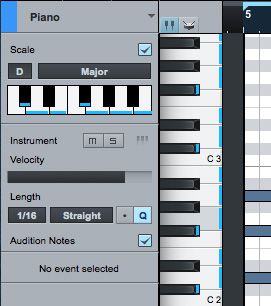
Paso 2Chord Progresiones
Cuál es importante a notar es que si selecciona tus notas MIDI y moverlos hacia arriba o hacia abajo, el youll ver cómo se ajustan a las notas dentro de la escala. Así que digamos que usted tiene una progresión de acordes simples de DGDA, puede armonizar fácilmente acordes con esta característica.
En primer lugar crear un duplicado de la pista instrumental que desea armonizar. Para ello, seleccione la pista de instrumento, haga clic derecho sobre él y seleccione Duplicate Track con eventos. Esta pista tendrá el mismo instrumento en él, pero se puede cambiar a un instrumento diferente si quieres otro tipo de sonido.
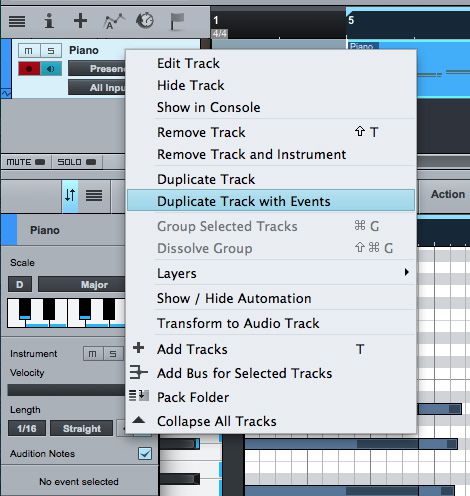
Haga doble clic en el evento para abrirlo en el Editor MIDI. Asegúrese de que tiene la escala marcada, y ha elegido la escala y la clave que desea utilizar. Vamos a seguir con la escala de Re mayor. Ahora seleccione todas las notas MIDI en el evento MIDI, y luego arrastrar las notas de un tercero por lo que la nota final de la primera cuerda es F #. Reproduzca y escuche cómo la progresión de acordes está armonizada por el nuevo instrumento. Eso suena bien; su añadió la Maj7th a los acordes D y G, y la A se ha convertido en un A7. También puede hacer fácilmente ajustes. Id y no intentar un acorde diferente para el A en la segunda pista. Coge las notas en el acorde G y arrastrarlos hasta la siguiente nota que encajen en la clave, y esto va a ser A, haciendo de este momento una inversión de A.
Esta técnica es una gran manera de doblar para arriba y la capa de sus progresiones de acordes. Además, usted puede ver lo que percibe la caída dentro de la escala que se puede utilizar para construir acordes. Ahora vamos a ver cómo funciona con melodías que armonizan.
Paso 3Harmonizing Melodies
El Conform a Escala característica realmente entra en su cuenta cuando lo utiliza para armonizar sus melodías. Para verlo en acción, grabe en una melodía sobre su progresión de acordes. Duplicar esta pista de instrumento y sus eventos. Ahora entra en el editor MIDI para este evento duplicado y habilite la Conform a Escala y eligió la llave. Vamos a tratar algunas armonías diferentes para la melodía. Seleccione todas las notas en el evento, y luego arrastrarlos hacia abajo un sexto a continuación. Mi melodía comienza en F #, así que ha seleccionado todas las notas y luego los arrastraron hasta A, dándome una melodía armonizada inferior a la melodía principal. Ya verás cómo el resto de las notas se mueven al alza, más la forma en que se barajan en las teclas correctas en la escala. Ahora reproducir y escuchar cómo el nuevo sonido armonizado melodía. Si algunas notas dont sonar del todo bien dentro de su melodía, puede seleccionarlos y arrastrarlos alrededor para escuchar donde se sientan mejor. La belleza es que al arrastrar las notas alrededor van ajustan a la escala, por lo que no van a ser las notas que caen fuera del rango de la escala.
Lo que también funciona bastante bien cuando la armonización de una melodía es elegir a silenciar algunas de las notas, de manera que parte de la melodía se acentúa con una armonía. Esta técnica es una gran manera de añadir en la dinámica.
También puede utilizar una escala diferente para las progresiones de acordes en comparación con la melodía. Por ejemplo, tal vez usted desee utilizar una escala de re mayor para la progresión de acordes, y luego una re mayor pentatónica para la melodía. Así que la progresión de acordes contiene D, E, F #, G, A, B, C #. Pero melodía escala contendrá sólo D, E, F #, A, B. Por lo que su falta la G y C #. ¿Cuál es importante tener en cuenta aquí es que la pentatónica mayor D es un derivado de la escala de Re mayor. Así que, mi cosa favorita de Conforme a Escala? Le ayuda a aprender cómo las notas de las escalas funcionan y cómo pueden ayudarle a construir progresiones de acordes y melodías dentro de la escala, además de cómo otras escalas pueden trabajar dentro de uno al otro en una canción.
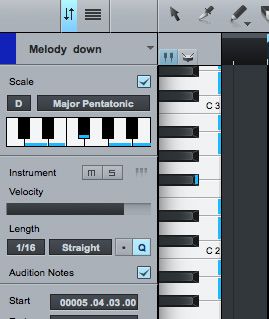
Conclusión
Ver lo útil que es usar el Conform a Escala para crear armonías de sus progresiones de acordes y melodías. Si usted es un principiante, esta es una gran manera de asegurarse de que sus notas MIDI desplazados caen en las notas dentro de la escala. Para usuarios avanzados, esto ayuda a acelerar el flujo de trabajo en la construcción de instrumentos armonizados en sus arreglos de canciones. Pruebe esta característica en su próxima producción musical, es realmente una forma rápida de construir melodías interesantes dentro de sus canciones.
Para obtener más Studio One consejos y trucos echa un vistazo a los siguientes tutoriales:
https://www.askvideo.com/course/songwriters-músicos-caja de herramientas
https://www.askvideo.com/course/studio-uno-102-productores-y-ingenieros-caja de herramientas
https://www.askvideo.com/course/advanced-midi-caja de herramientas
https://www.askvideo.com/course/studio-uno-104-mezclar-y-mastering-caja de herramientas


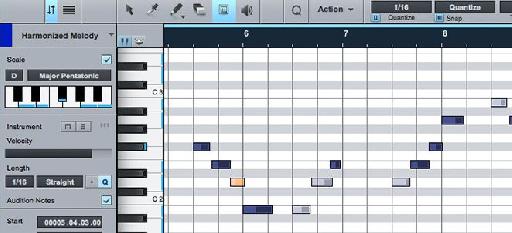
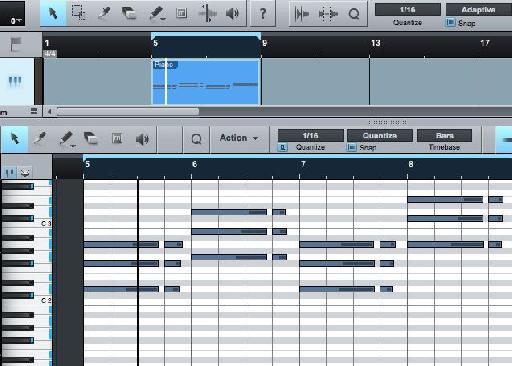
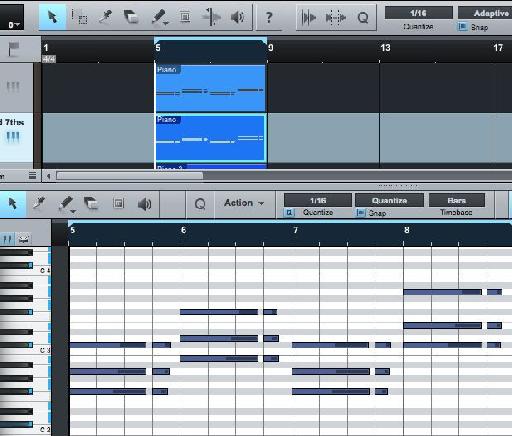
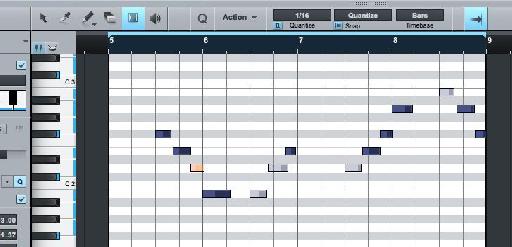
 © 2024 Ask.Audio
A NonLinear Educating Company
© 2024 Ask.Audio
A NonLinear Educating Company
Discussion
Want to join the discussion?
Create an account or login to get started!